VBA – Comment Renommer ou Supprimer un Module ou un Formulaire?
In this Article
Comment Renommer ou Supprimer un Module ou un Formulaire VBA?
La première fois que vous insérez un module dans VBA, il reçoit automatiquement le nom de « Module1 » et les modules suivants deviennent Module2, Module3, etc. De même, lorsque vous insérez un Formulaire Utilisateur, il sera appelé UserForm1, UserForm2, etc.
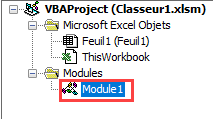
Renommer un Module
Pour renommer votre module ou votre formulaire, vous devez activer la fenêtre des propriétés dans votre VBE.
Si la fenêtre des propriétés n’est pas affichée, appuyez sur F4 ou allez dans la barre de menu et sélectionnez Affichage > Fenêtre des propriétés.
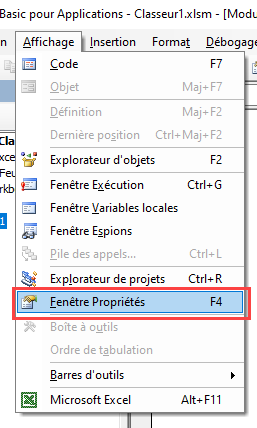
- Cliquez sur le module que vous souhaitez renommer dans l’explorateur de projet.
- Sélectionnez la propriété du nom dans la fenêtre des propriétés (un module n’a que cette propriété ; un formulaire a plusieurs propriétés)
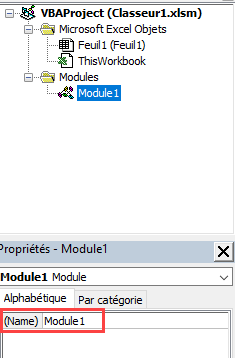
3. Supprimez le nom du module (dans ce cas Module1) et tapez le nom que vous souhaitez donner à votre module.
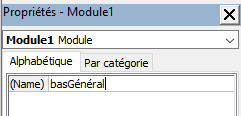
4. Appuyez sur la touche « Entrée » pour renommer le module.
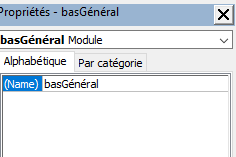
Vous pouvez renommer vos formulaires de la même manière.
Supprimer un Module
Il peut arriver que vous ayez besoin de supprimer un module ou un formulaire dont vous n’avez plus besoin.
Cliquez avec le bouton droit de la souris sur le module ou le formulaire que vous souhaitez supprimer pour afficher le menu contextuel du clic droit.
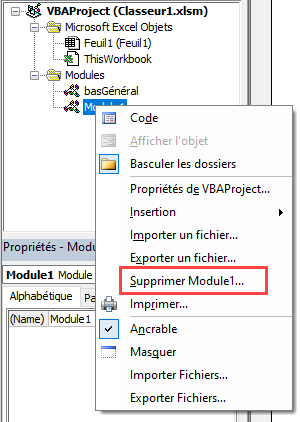
Cliquez sur Supprimer (dans ce cas Module1)
OU
Cliquez sur le menu Fichier, puis sur Supprimer (Module1).
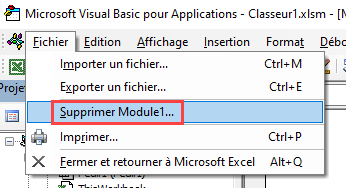
Une boîte d’avertissement apparaît, vous demandant si vous souhaitez exporter le module ou le formulaire avant de le supprimer. L’exportation du module ou du formulaire vous permet de l’enregistrer en tant que fichier individuel pour l’utiliser ultérieurement dans un autre projet Excel.
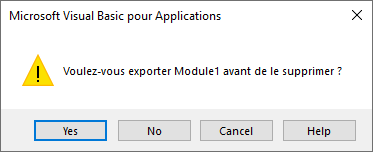
Le plus souvent, lorsque vous supprimez un module ou un formulaire, c’est parce que vous n’en avez pas besoin.
Nom des Modules et des Formulaires
Il est conseillé de renommer les modules et les formulaires afin de leur donner des noms plus significatifs. Par exemple, si UserForm1 est destiné à être un formulaire permettant de saisir les détails d’une facture, nous pouvons le renommer en frmFactures. De même, si Module1 est destiné à contenir des fonctions générales qui seront utilisées de manière répétitive dans votre code, vous pouvez le renommer basGeneral ou modGeneral (en fonction des conventions d’appellation que vous préférez utiliser).
C’est une bonne idée d’être cohérent avec les conventions de nommage, à la fois en nommant vos modules et formulaires, ainsi que les variables que vous utilisez dans votre code. Vous remarquerez que j’ai écrit les 3 premières lettres du nom du module ou du formulaire en minuscules, et que j’ai ajouté une majuscule au début de la description du module ou du formulaire. C’est ce qu’on appelle le CamelCase (https://en.wikipedia.org/wiki/Camel_case) et c’est une bonne habitude à prendre lorsque vous nommez vos objets. J’ai également utilisé la convention de dénomination Leszynski, souvent utilisée par les programmeurs Visual Basic. (https://en.wikipedia.org/wiki/Leszynski_naming_convention).



